Microsoft Edge нь хамгийн сүүлийн үеийн функцэд хэд хэдэн шинэ боломжуудыг олж авсан бөгөөд Advanced Reading-ийг нэмсэн бөгөөд энэ нь танд вэбсайтынхаа текстийн бүх хэсгийг тохируулах боломжийг олгодог.Microsoft Edge дээр Нарийвчилсан унших горимыг хэрхэн идэвхжүүлэх талаар олж мэдээрэй!
在 Microsoft Edge Хэд хэдэн шинэ функц бүхий хамгийн сүүлийн үеийн шинэчлэлтийг хүлээн авч, хөтчийн ерөнхий гүйцэтгэлийг сайжруулж, илүү үр дүнтэй болгохын тулд шинэ боломжуудыг нэмсэн нь Opera, Firefox, Chrome-ын шууд өрсөлдөгч бөгөөд платформ дээрх шинэ функцүүдэд хөрөнгө оруулалт хийсэн. Энэ нь ширээний эсвэл гар утас юм.
Саяхан Майкрософт хөтөч дээр нэмсэн хэрэгслүүдийн дунд "Нарийвчилсан унших горим" гэж нэрлэгддэг бөгөөд энэ нь танд текстийг үр ашигтайгаар тохируулах боломжийг олгодог бөгөөд Office-ийн програмуудыг дэмжих зэрэг хэрэглэгчдэд ашигтай сонголт юм.
Дэвшилтэт унших гэж юу вэ?
Google Chrome-д байхгүй энэ функц нь хэрэглэгчдэд вэб сайтын агуулгыг илүү хялбар унших боломжийг олгодог бөгөөд "анхаарал төвлөрүүлэх горим" гэж нэрлэгддэг горимыг идэвхжүүлж, хуудсан дээрх анхаарал сарниулыг арилгадаг.Уг хэрэгсэлд бусад функцууд нэмэгдсэн бөгөөд энэ нь уншихад хялбар болгох үүднээс дүрмийн зарим тохиргоог хийх, текстийн тохиргоог өөрчлөх боломжийг танд олгоно.
激活 功能
Дэвшилтэт унших горимыг ашиглахын тулд та хөтөчөө хамгийн сүүлийн хувилбар руу шинэчлэх ёстой.Энэ функц нь тогтвортой хувилбарт байгаа тул бүх хэрэглэгчид уг функцэд хандах боломжтой.Програмыг шинэчлэх нь амархан, зүгээр л Microsoft Edge тохиргоо руу ороод шинэ хувилбар байгаа эсэхийг шалгаарай.
эхний алхам:
Вэб сайтын хуудсан дээр та URL хэсгийн баруун дээд буланд хоёр дүрс харагдах болно.Эхнийх нь дээр дарна уу.Хоёр дахь нь цэсээр дамжуулан хурдан нэвтрэх боломжийг олгодог дуртай зүйлсийн холбоосыг нэмэх явдал юм.
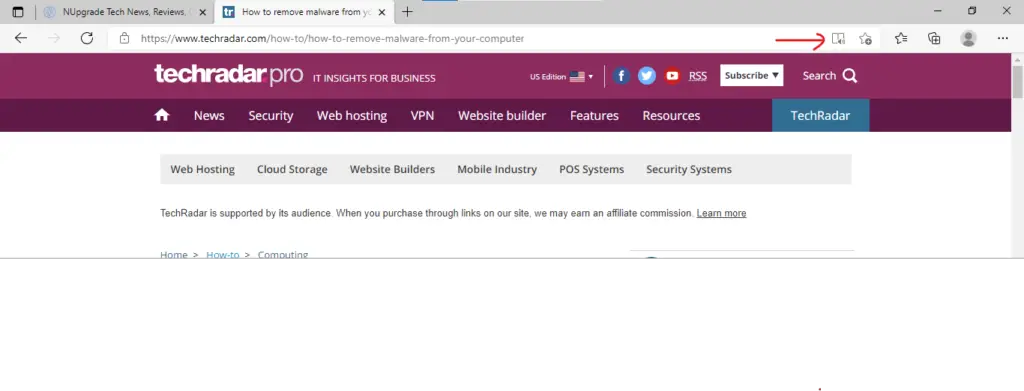
Хоёр дахь алхам:
За, одоо та Edge-ийн дэвшилтэт унших горимыг ашиглаж байна.Тасалдалгүй уншихын тулд хуудсан дээрх бусад өгүүллэгүүдэд зориулсан зар сурталчилгаа, зөвлөмж байхгүй гэдгийг анхаарна уу.Хэрэв та зарим тохиргоог хийхийг хүсвэл доорх зурган дээр тодруулсан сонголтууд дээр дарж унших тохиргоогоо өөрчилнө үү.
Эхний функц идэвхжсэн чангаар унших, бүх текстийг AI хөтөч уншдаг бол үгсийг тодруулсан болно.Энэ функцэд та дуудлагын хурдыг өөрчлөх эсвэл өөр өгүүлэгч сонгох боломжтой.
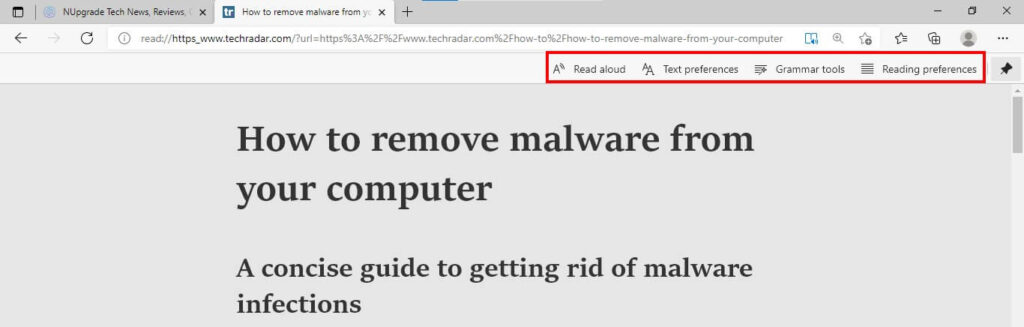
Гурав дахь алхам:
-д " Текстийн тохиргоо ” нь жигд уншихын тулд өөрчлөх боломжтой хэд хэдэн тохиргоотой.Боломжтой сонголтууд нь: Текстийн хэмжээ/зайг өөрчлөх, сэдвийг өөрчлөх, нүдийг ядрахаас сэргийлж дэвсгэрийн өнгийг өөрчлөх, интернетэд байнга өртөхөд маш түгээмэл байдаг.
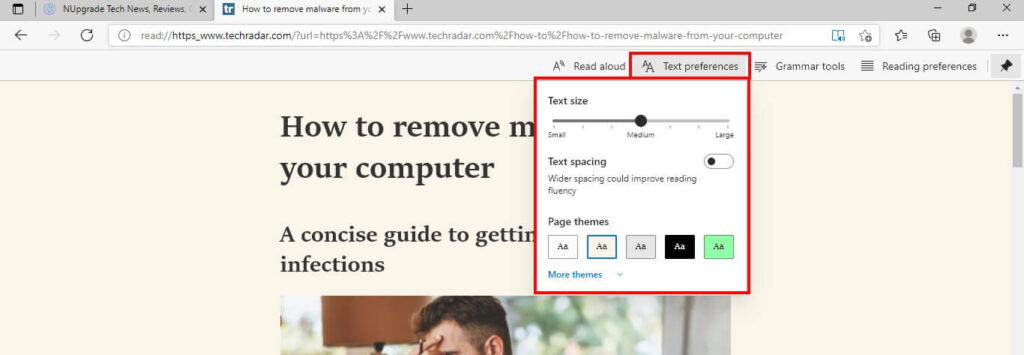
Эхнийх ньдөрөвалхам:
-д " Дүрмийн хэрэгслүүд , та тодорхой төрлийн үгсийг онцолсон горимыг ашиглаж болно. Нарийвчилсан уншлага нь нэр үг, үйл үг, нэмэлт үг, үйл үг, үйл үг, үйл үг, дагалдах үгсийг онцлон тэмдэглэх бөгөөд энэ нь оюутнуудад маш хэрэгтэй функц юм.
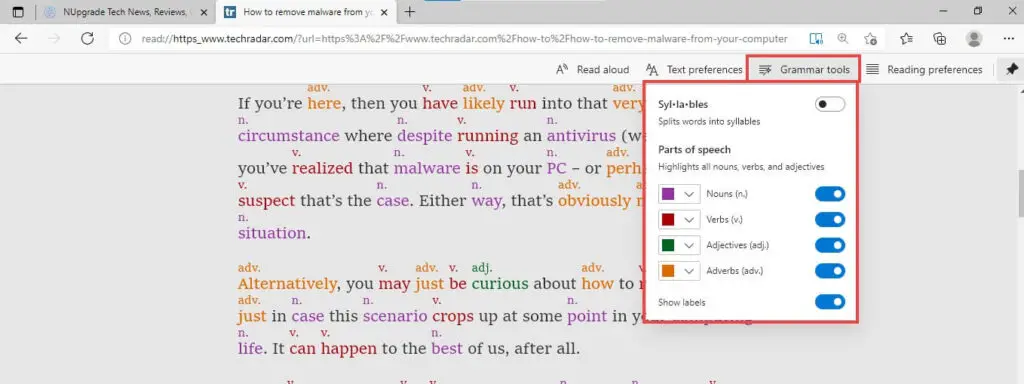
тав дахь алхам:
Эцэст нь, хөтөч нь нэмэлт заах боломжуудтай бөгөөд одоогийн мөрийг шугаман байдлаар тодотгож өгдөг үр ашигтай фокусын горимтой.Өөр нэг сонирхолтой функцийг "Зургийн толь бичиг" гэж нэрлэдэг бөгөөд тодруулсан үгсийн зургийг харуулдаг.Хараач:
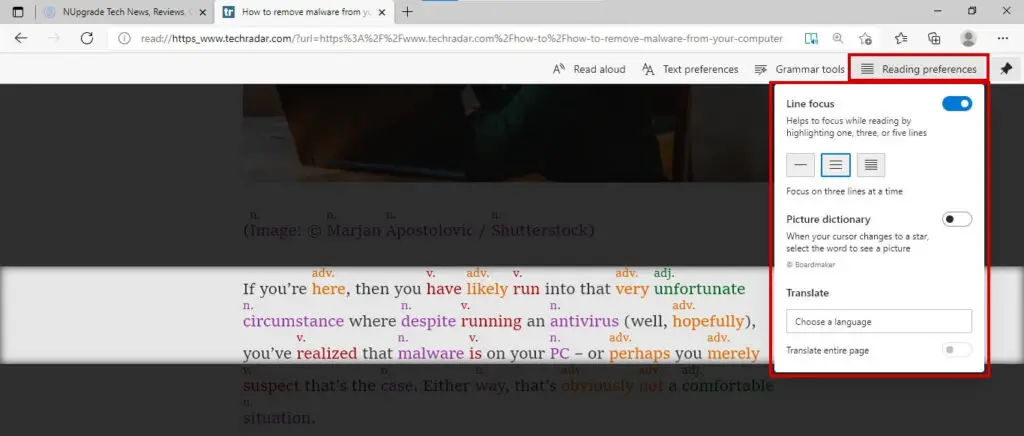
хурдан:
Ердийн горим руу буцахын тулд дэвшилтэт унших дүрсийг дахин дарна уу (эхний алхамыг үзнэ үү).
Энэ онцлогийг та юу гэж бодож байна вэ?Та компьютер дээрээ ямар хөтөч ашиглаж байна вэ?



![Microsoft Excel-ийн хамгийн түгээмэл хэрэглэгддэг функцууд [та мэдэх хэрэгтэй] Microsoft Excel-ийн хамгийн түгээмэл хэрэглэгддэг функцууд [та мэдэх хэрэгтэй]](https://infoacetech.net/wp-content/uploads/2021/09/Microsoft-Excel-%E4%B8%AD%E6%9C%80%E5%B8%B8%E7%94%A8%E7%9A%84%E5%87%BD%E6%95%B8-150x150.png)









